文章詳情頁
win10系統打開跨設備共享功能的方法
瀏覽:97日期:2023-03-22 16:40:34
電腦在我們的生活中扮演了重要角色,很多工作和娛樂都離不開電腦。對于電腦來說,一款好用的操作系統是非常重要的,目前win10系統是比較實用的操作系統,很多人的電腦中都安裝了這款系統。我們在使用這款操作系統的過程中,常常需要將文件在多個設備中進行傳輸共享,這就可以打開電腦中的跨設備共享功能。鑒于有的朋友不知道怎么開啟這個功能,那么接下來小編就給大家詳細介紹一下win10系統打開跨設備共享功能的具體操作方法,有需要的朋友可以看一看并收藏起來。

1.首先打開電腦,我們在電腦桌面的左下角點擊開始圖標按鈕,其上方會出現一個窗口,在窗口左側點擊設置按鈕即可。
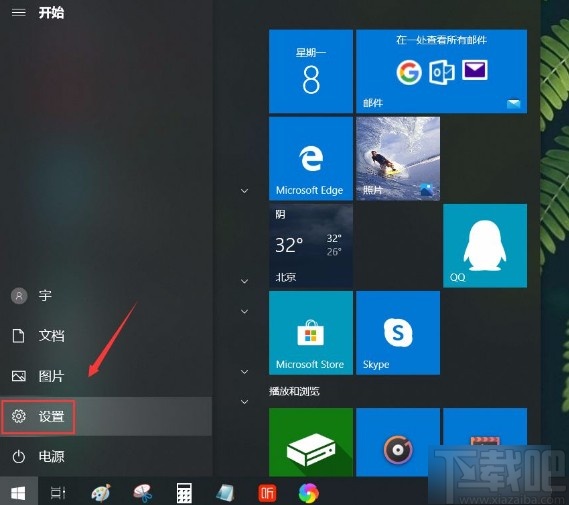
2.然后界面上就會出現一個設置頁面,我們在頁面上找到“系統”選項并點擊,即可進入到系統頁面。

3.接著在系統頁面中,我們在頁面左側找到“體驗共享”選項,點擊這個選項就可以進行下一步操作。
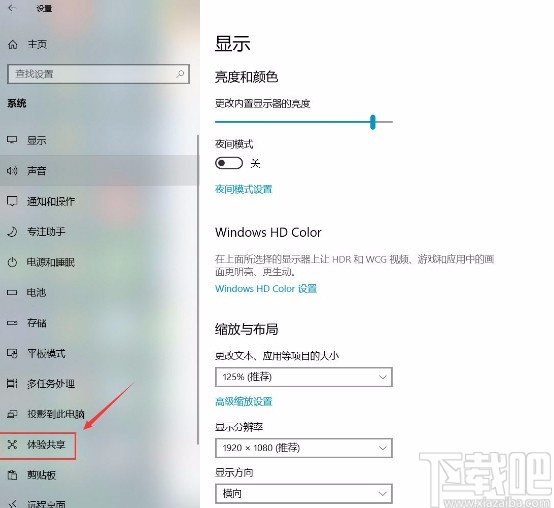
4.接下來在界面上就可以找到“跨設備共享”選項,該選項下方有一個開關按鈕,如下圖所示。
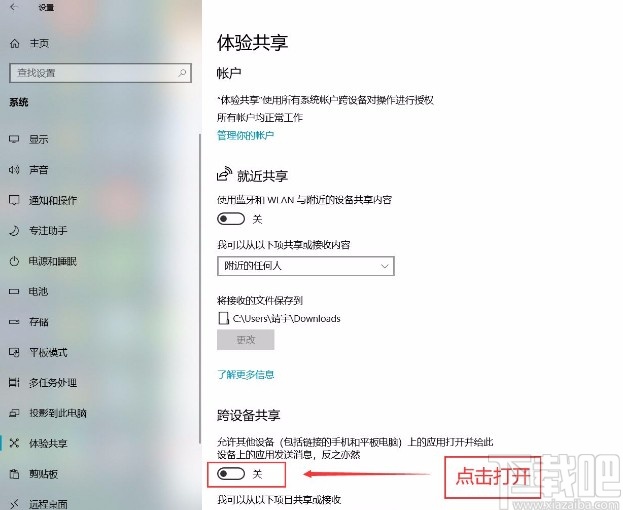
5.最后我們點擊“跨設備共享”選項下方的開關按鈕將其打開,如下圖所示,這樣就可以打開跨設備共享功能了。
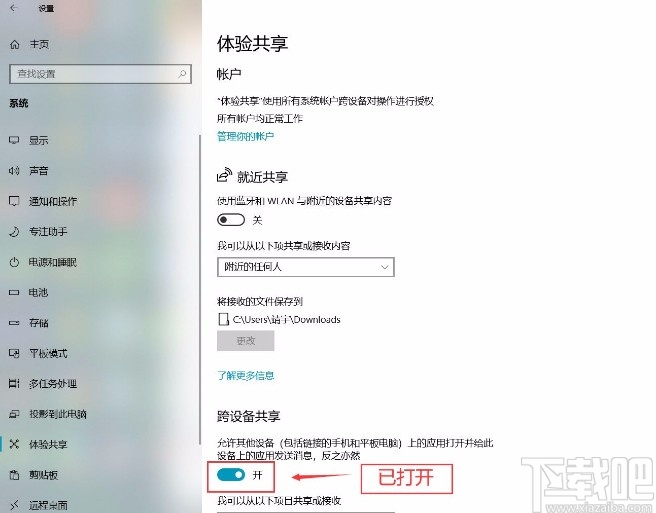
以上就是小編給大家整理的win10系統打開跨設備共享功能的具體操作方法,方法簡單易懂,有需要的朋友可以看一看,希望這篇教程對大家有所幫助。
相關文章:
1. Win10系統ping時出現傳輸失敗常見故障?這招收好了2. 2345加速瀏覽器在Win10系統下用代理IP上網技巧3. win10系統我的電腦在哪兒詳情4. 神舟K690E筆記本怎么安裝win10系統 安裝win10系統教程分享5. 怎么徹底關閉Win10系統的自動更新功能?6. win10系統應用商店打開應用會閃退的解決方法7. Win10系統下雙核瀏覽器如何切換內核?8. 大白菜U盤裝系統教程:Win10系統重裝方法分享9. 聯想揚天v730-13筆記本U盤怎樣安裝win10系統 安裝win10系統方法介紹10. 海爾S410-N2940G40500NDUH筆記本U盤如何安裝win10系統 安裝win10系統步驟介紹
排行榜

 網公網安備
網公網安備